Obnovte všechna data ze svých iOS zařízení, zálohy iTunes a iCloud.
Jak zobrazit blokovaná čísla na iPhone 17/16 (s dalšími tipy)
Znáte ten pocit. Když nepoznáváte číslo, které vám volá, můžete rychle přidat číslo do blokovaných seznamů na iPhonuMožná jste omylem zablokovali přítele nebo člena rodiny. Nyní chcete vidět blokovaná čísla na iPhonu, abyste si mohli vyčistit seznam. Naštěstí si iPhone uchovává záznamy o všech číslech, která jste zablokovali, a tento příspěvek sdílí tři různé způsoby, jak zobrazit blokovaná čísla na iPhonu, spolu s tipy a dalšími informacemi, abyste už nikdy nezmeškali důležitý hovor.
Seznam průvodců
Jak zobrazit blokovaná čísla na iPhone pomocí aplikace Telefon Jak najít blokovaná čísla ve FaceTime na iPhone Jak zobrazit blokovaná čísla iMessage na iPhone Bonusové tipy pro odblokování kontaktního čísla prostřednictvím nastavení Jak zobrazit zmeškané zprávy/hovory z blokovaných čísel na iPhoneJak zobrazit blokovaná čísla na iPhone pomocí aplikace Telefon
Pokud jste v minulosti někoho zablokovali pomocí aplikace Telefon, iPhone vám usnadňuje kontrolu a správu těchto blokovaných kontaktů. To vám může pomoci rozhodnout se, zda chcete tato čísla zablokovat, nebo je odblokovat. Pomocí aplikace Telefon si můžete v iPhonu prohlédnout blokovaná čísla, ze kterých jste zakázali volání. Postupujte takto:
Krok 1Jakmile otevřete aplikaci Nastavení na iPhonu, přejděte dolů a klepněte na „Telefon“.
Krok 2Vyberte „Blokované kontakty“ a zobrazí se seznam všech blokovaných čísel a kontaktů.
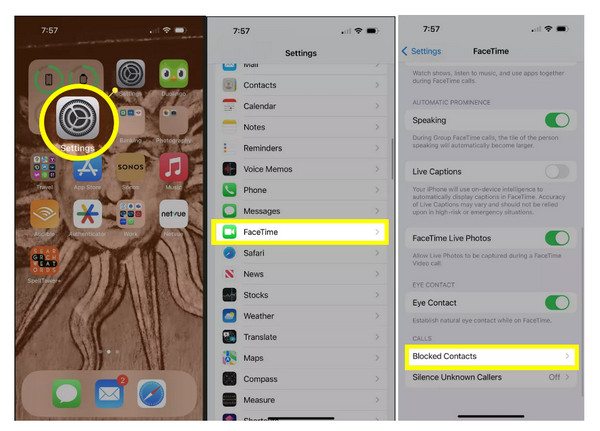
Jak najít blokovaná čísla ve FaceTime na iPhone
Někdy se může stát, že si přes FaceTime zablokujete někoho z minulosti. Pokud jste tak udělali, nebudete přijímat videohovory ani audiohovory, ale stále budete moci komunikovat jinde. A časem se vám může stát, že budete chtít vidět blokovaná čísla na iPhonu v seznamu blokovaných čísel FaceTime. Dobré je, že stejně jako v předchozí aplikaci Apple nabízí přehledný způsob zobrazení blokovaných kontaktů ve FaceTime. Níže naleznete kroky, jak zobrazit blokovaná čísla na iPhonu:
Krok 1Přejděte do aplikace Nastavení na vašem zařízení iOS, sjeďte dolů a klepněte na „FaceTime“.
Krok 2Klepněte na „Blokované kontakty“ a zkontrolujte seznam čísel nebo kontaktů, které jste zablokovali ve FaceTime.
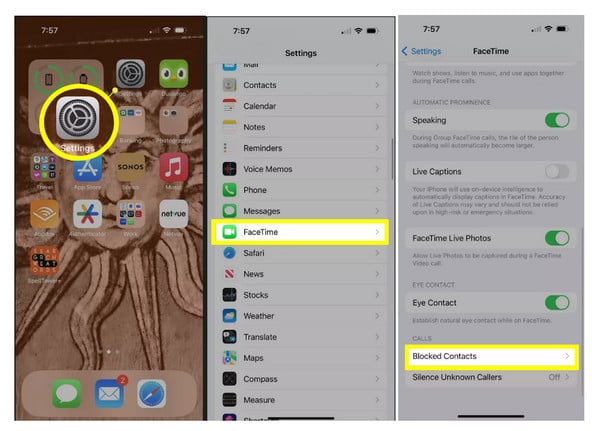
Jak zobrazit blokovaná čísla iMessage na iPhone
Předpokládejme, že jste někomu zablokovali odesílání textových zpráv, jejich zprávy se pak nebudou zobrazovat ve vašich konverzacích v iMessage. To se hodí, pokud potřebujete klid před nechtěnými textovými zprávami. Kontrola seznamu blokovaných čísel vám nyní poskytne úplnou kontrolu a umožní vám spravovat nebo odstraňovat jakékoli kontakty. Zde je návod, jak zobrazit blokovaná čísla na iPhonu v iMessage:
Krok 1Spusťte aplikaci Nastavení na svém iPhonu, přejděte dolů a klepněte na „Zprávy“.
Krok 2Vyberte „Blokované kontakty“ a odtud uvidíte všechna blokovaná čísla iMessage.
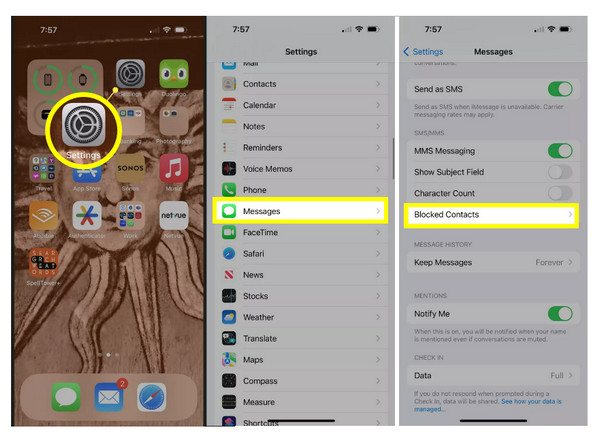
Bonusové tipy pro odblokování kontaktního čísla prostřednictvím nastavení
V případě, že se rozhodnete, že již nechcete mít někoho na svém seznamu blokovaných čísel, iPhone vám umožní nejen zobrazit blokovaná čísla, ale také je bez námahy odblokovat. Po odblokování vám daná osoba může znovu volat a posílat vám zprávy bez omezení. A to je užitečné, když se situace změní a chcete s touto osobou obnovit normální komunikaci.
Stačí to jen pár klepnutí. Postup odblokování kontaktního čísla naleznete níže:
Krok 1Spusťte aplikaci Nastavení a přejděte do aplikací, jako je Telefon, Zprávy nebo FaceTime, abyste viděli blokované číslo. Tam klepněte na „Blokované kontakty“.
Krok 2Vyhledejte číslo, které chcete odblokovat. Přejeďte prstem doleva na kontaktu a klepněte na „Odblokovat“. Poté můžete také zkontrolujte blokované zprávy na iPhonu.

Jak zobrazit zmeškané zprávy/hovory z blokovaných čísel na iPhone
Když na iPhonu zablokujete číslo, všechny jeho hovory a zprávy se již nebudou zobrazovat v aplikacích Telefon ani Zprávy. Někdy si ale můžete klást otázku, zda se vás po zablokování nepokoušelo kontaktovat. Jednou ze spolehlivých možností, jak zobrazit zmeškané zprávy nebo hovory z blokovaných čísel, je 4Easysoft iPhone Data RecoveryJe navržen s ohledem na uživatelskou přívětivost, takže jej zvládne snadno kdokoli. Nejenže dokáže obnovit zmeškané zprávy a hovory z blokovaných čísel, ale také vám pomůže zobrazit fotografie, kontakty, poznámky a další soubory, které jste mohli ztratit. Navíc si můžete před obnovením dat zobrazit náhled, abyste získali zpět pouze to, co skutečně potřebujete. Začněte ho používat k obnovit zprávy WhatsApp teď.

Obnovuje zmeškané zprávy, protokoly hovorů, videa, fotografie a další.
Kompatibilní se všemi modely iPhonu, a to i s nejnovějšími verzemi iOS.
Nabídněte bezpečné a zabezpečené obnovení bez ovlivnění vašich stávajících dat.
Umožňuje obnovit data z iPhonu, zálohy iCloud nebo zálohy iTunes.
100% Secure
100% Secure
Krok 1Spusťte v počítači aplikaci 4Easysoft iPhone Data Recovery a připojte iPhone pomocí kabelu USB. Poté v hlavní nabídce vyberte možnost „iPhone Data Recovery“.

Krok 2Dále vyberte možnost „Obnovit ze zařízení iOS“ a spusťte přímé skenování iPhonu. Po dokončení zkontrolujte sekce „Zprávy“ a „Protokoly hovorů“.

Krok 3Před obnovením všech vybraných položek si můžete prohlédnout zmeškané hovory nebo zprávy od blokovaných kontaktů. Poté klikněte na tlačítko „Obnovit“ pro uložení všech vybraných položek.

Závěr
Možnost spravovat blokovaná čísla na iPhonu vám dává úplnou kontrolu nad tím, kdo vás může kontaktovat. Ať už prostřednictvím aplikace Telefon, FaceTime nebo nastavení Zpráv, Apple vám to zjednodušuje. zobrazení blokovaných čísel na iPhonuPokud vás ale jednoduše zajímají zmeškané hovory nebo textové zprávy od blokovaných kontaktů, 4Easysoft iPhone Data Recovery je chytré řešení. Díky snadno použitelnému designu a robustním funkcím obnovy můžete obnovit ztracené zprávy, protokoly hovorů a další a zároveň uchovat svá data v bezpečí. Jakmile budete mít tento nástroj, budete mít vždy klid s vědomím, že vaše důležité informace nejsou nadobro ztraceny.
100% Secure
100% Secure



